Cache Twitter adalah file sementara yang disimpan platform di perangkat Anda untuk meningkatkan kinerja dan mengurangi waktu muat. Ukuran cache meningkat setiap kali Anda menggunakan platform media sosial ini. Seiring waktu, cache akan membengkak, yang menyebabkan platform melambat atau menyebabkan masalah acak. Inilah sebabnya mengapa Anda perlu mempelajari cara menghapus cache Twitter untuk memperbaiki masalah ini.
Jangan khawatir jika ini terdengar terlalu teknis. Setelah Anda mengetahui apa yang Anda lakukan, menghapus cache itu mudah. Panduan ini akan menunjukkan cara melakukannya di berbagai perangkat agar Anda dapat terus menggunakan Twitter dengan lancar.

Daftar Isi
Cara Menghapus Cache Twitter di iPhone dengan Cepat
Apakah aplikasi Twitter (sekarang X) Anda tiba-tiba macet? Apakah aplikasi membutuhkan waktu lebih lama dari biasanya untuk menampilkan timeline Anda? Apakah informasi di beberapa profil sudah ketinggalan zaman?
Ini adalah beberapa tanda yang mengindikasikan bahwa Anda perlu menghapus cache X di iPhone Anda.
Berikut ini cara menghapus cache Twitter di iPhone:
- Buka aplikasi seluler X pada iPhone Anda.
- Ketuk tab Untuk Anda pada aplikasi untuk beralih ke garis waktu algoritmik platform.
- Usap ke kanan untuk menarik panel samping agar terlihat. Anda juga dapat mengetuk ikon profil dengan foto Anda di sudut kiri atas.
- Pilih Pengaturan dan Dukungan dari menu ini dan ketuk Pengaturan dan Privasi.
- Buka Aksesibilitas, Tampilan, dan Bahasa, lalu buka Penggunaan Data.
- Buka Penyimpanan Media di bawah bagian Penyimpanan.
- Pilih Hapus Penyimpanan Media untuk menghapus data GIF dan gambar dari iPhone Anda. Ketuk Hapus Penyimpanan Media sekali lagi saat muncul dari bagian bawah layar Anda.
- Kembali ke halaman sebelumnya dan buka Penyimpanan Web di bawah bagian Penyimpanan.
- Pilih Hapus Penyimpanan Halaman Web dan ketuk opsi yang sama ketika Anda melihatnya di bagian bawah perangkat Anda.
Tutup aplikasi dan mulai lagi. Meskipun semuanya mungkin memerlukan waktu lebih lama untuk dimuat pada awalnya, Anda tidak akan menghadapi masalah apa pun. Ketika Anda kembali ke aplikasi X di iPhone, semuanya akan terasa cepat.

Cara Menghapus Cache di Twitter untuk Android dalam Waktu Kurang dari 5 Menit
Menghapus cache X sangat penting untuk memastikan pengalaman aplikasi yang lancar. Seperti yang telah disoroti sebelumnya, pelambatan dan gangguan mengindikasikan bahwa Anda harus menghapus file-file sementara ini. File-file ini dapat memakan beberapa gigabyte (GB) ruang, sehingga mengurangi ruang penyimpanan untuk aplikasi lain dan file multimedia.
Ikuti panduan ini tentang cara menghapus cache di Twitter untuk Android:
- Cari aplikasi seluler X pada smartphone Android Anda.
- Tahan ikon aplikasi hingga menu muncul di layar Anda.
- Pilih Info Aplikasi untuk membuka menu pengaturan Android X. Pada beberapa perangkat seluler, Anda mungkin hanya melihat "i" dalam huruf kecil di dalam lingkaran. Ketuk ikon ini untuk membuka halaman Info Aplikasi.
- Tekan tombol Paksa Berhenti untuk memastikan X tidak berjalan di latar belakang.
- Buka Penyimpanan & Cache dan pilih Hapus Cache pada halaman ini.
Setelah mengikuti langkah-langkah ini, Anda seharusnya tidak akan menemukan masalah yang tidak terduga saat membuka X.

Menghapus Cache Twitter untuk Peramban Desktop dan Seluler Anda
Jika Anda mengunjungi X di peramban desktop atau seluler, menghapus file cache adalah ide yang bagus. Ikuti langkah-langkah dalam panduan ini untuk menghapus file-file sementara ini:
Catatan: Petunjuk di bawah ini adalah untuk Google Chrome. Langkah-langkahnya akan sama jika Anda menggunakan browser lain seperti Firefox, Brave, Opera, dan Safari. Jika Anda tidak dapat menemukan opsi ini, cari "cache" pada halaman pengaturan browser.
- Buka Google Chrome di desktop atau ponsel cerdas Anda.
- Klik kiri tombol tiga titik di sudut kanan atas layar Anda.
- Pilih Hapus Data Penjelajahan dari menu tarik-turun browser.
- Jika Anda menggunakan ponsel cerdas, pilih Opsi Lainnya dan ketuk Gambar dan File Cache. Pada desktop, pastikan browser hanya memilih Gambar dan File Cache.
- Klik kiri tombol Hapus Data untuk menghapus file sementara untuk semua situs.
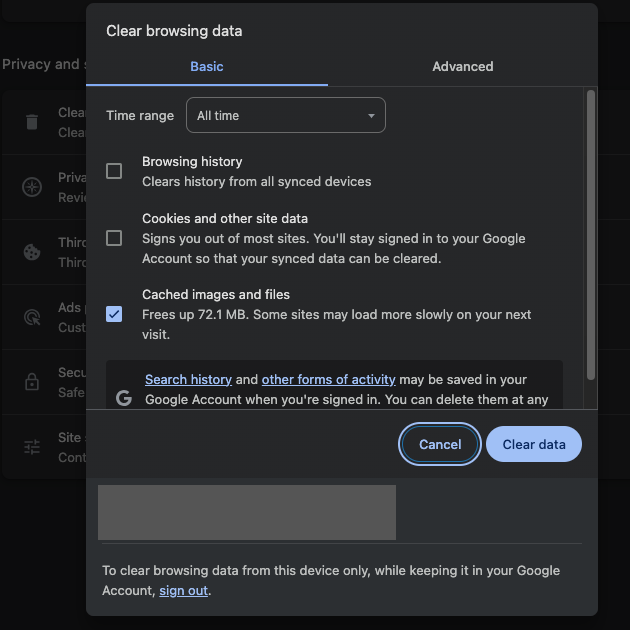
Cara Menghapus Kuki di Twitter: Panduan untuk Peramban Desktop dan Seluler
Kuki Twitter adalah file kecil yang disimpan platform di perangkat Anda untuk autentikasi dan mengingat preferensi Anda. Inilah sebabnya mengapa Anda tidak perlu masuk atau mengatur preferensi setiap kali Anda mengunjungi platform.
Panduan ini menunjukkan cara menghapus kuki di Twitter pada browser Google Chrome desktop dan seluler Anda:
Catatan: Anda seharusnya dapat melakukan ini pada semua browser desktop dan seluler.
Google Chrome di desktop Anda:
- Klik tombol tiga titik dan buka Pengaturan.
- Klik kiri Privasi dan Keamanan dari panel samping.
- Buka Cookie Pihak Ketiga dan buka Lihat Semua Data dan Izin Situs.
- Ubah pengaturan Urutkan Berdasarkan dari Paling Sering Dikunjungi ke Nama.
- Gulir ke bawah dan cari twitter.com.
- Klik kiri ikon tempat sampah di samping twitter.com. Munculan akan muncul, menginformasikan apa yang akan terjadi dengan tindakan ini. Pilih Hapus untuk menghapus semua kuki dari Twitter.
- Cari x.com pada halaman yang sama dan ulangi Langkah 6.
Google Chrome di Android:
- Buka Google Chrome di perangkat Android Anda, tekan tombol tiga titik, dan buka Pengaturan.
- Gulir ke bawah, buka Pengaturan Situs, dan navigasikan ke Data Tersimpan.
- Cari twitter.com dan buka.
- Ketuk tombol hapus di samping bagian Penggunaan dan pilih Hapus lagi di popup.
- Kembali ke halaman Data Tersimpan dan cari x.com. Ulangi Langkah 4 sekali lagi untuk menghapus cookie.
Google Chrome di iOS:
Catatan: Pada saat artikel ini ditulis, Anda hanya dapat menghapus cookie untuk semua situs web di Google Chrome. Ini akan membuat Anda keluar dari setiap situs web di peramban ini.
- Buka Google Chrome dan ketuk tombol tiga titik.
- Pilih Hapus Data Penjelajahan dan pilih Cookie dan Data Situs dengan mengetuknya.
- Tekan tombol Hapus Data Penjelajahan di bagian bawah layar Anda.
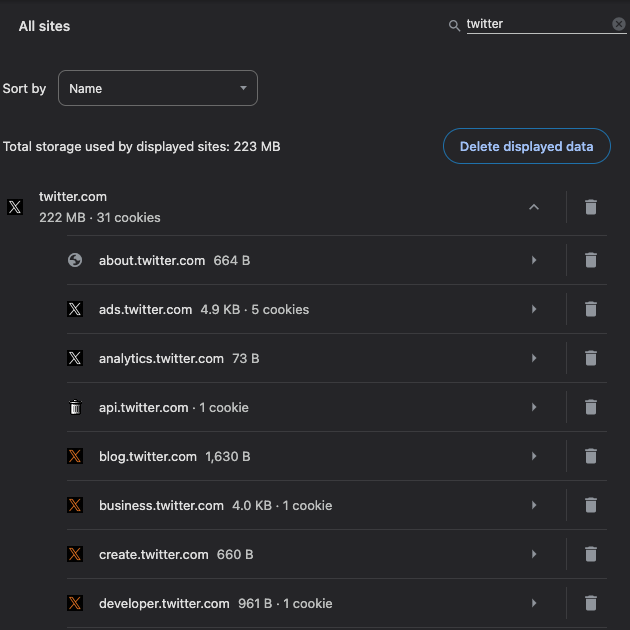
Cara Menghapus Data Twitter di Perangkat Android dan iOS Anda
Teknik-teknik di atas akan menyelesaikan sebagian besar masalah yang Anda hadapi di X. Namun, Anda masih akan mengalami masalah dalam beberapa situasi meskipun telah membersihkan cache platform.
Dalam hal ini, Anda perlu menghapus file data X. Bagian ini menunjukkan cara menghapus data Twitter di perangkat Android dan iOS Anda:
Android:
- Tekan dan tahan aplikasi X pada ponsel cerdas Android Anda, lalu pilih Info Aplikasi.
- Tekan tombol Paksa Berhenti untuk menutup aplikasi X pada perangkat Anda.
- Buka Penyimpanan & Cache dan pilih Hapus Penyimpanan.
iOS:
- Buka aplikasi X pada iPhone Anda dan tekan tombol foto profil.
- Pilih Pengaturan dan Dukungan dari panel samping dan arahkan ke Pengaturan dan Privasi.
- Pilih Aksesibilitas, Tampilan, dan Bahasa, lalu ketuk Penggunaan Data.
- Pilih Penyimpanan Web di bagian Penyimpanan dan ketuk Hapus Semua Penyimpanan Web.
- Tekan tombol Hapus Semua Penyimpanan Web di bagian bawah layar Anda.
Ini akan menghapus semua file X yang tersimpan di perangkat Anda. Ini juga menghapus riwayat pencarian Twitter Anda. Akibatnya, platform tidak akan menampilkan kueri lama Anda di bilah pencarian.
Namun, dalam beberapa kasus, aplikasi akan tetap terlihat membengkak, atau mungkin ada gangguan. Dalam hal ini, Anda harus menghapus X dan menginstalnya lagi. Hal ini memastikan Anda memiliki versi terbaru dan seharusnya memperbaiki semua masalah pada aplikasi.
Mengapa Twitter Memakan Begitu Banyak Penyimpanan?
Twitter membutuhkan banyak sekali penyimpanan karena banyaknya data yang tersimpan di perangkat Anda. Pengembang aplikasi menyimpan data ini sehingga ketika Anda membuka X, semuanya dimuat dengan cepat. Antarmuka pengguna Twitter tidak terasa lamban, dan Anda mendapatkan pengalaman yang menyenangkan.
Pada saat yang sama, aplikasi ini juga menyimpan apa pun yang baru ketika Anda menemukannya untuk pertama kali. Ini bisa berupa gambar, video, tulisan, GIF, dan banyak lagi.
Ketika Twitter bisa mengakses semua data ini, Anda akan mendapatkan pengalaman yang menyenangkan dan lancar pada platform ini. Selain itu, cache platform ini membuat perbedaan yang signifikan jika Anda berada di area dengan konektivitas internet yang buruk.
Semua yang ada di platform ini akan dimuat dengan cepat meskipun kecepatan internetnya tidak terlalu tinggi.
Akibatnya, aplikasi akan bertambah besar setiap kali Anda menggunakannya.
Seberapa Sering Anda Harus Menghapus Cache Twitter dari Perangkat Anda?
Tidak ada aturan praktis mengenai seberapa sering Anda harus menghapus cache Twitter Anda. Seperti yang telah disoroti sebelumnya, ini adalah file sementara. Ketika Anda menghapusnya, Anda tidak akan melihat apa pun selain sedikit peningkatan waktu pemuatan awal.
Ketika Anda menggunakan X, Anda akan melihat banyak teks, video, GIF, dan gambar. Tanpa cache, elemen-elemen ini mungkin memerlukan waktu untuk muncul di perangkat Anda.
Tidak ada alasan untuk menghapus file-file sementara ini hingga Anda mulai menghadapi masalah yang tidak terduga di Twitter. Ini biasanya terjadi karena kerusakan data. Alasan lain untuk menghapus cache adalah karena cache membutuhkan ruang penyimpanan yang signifikan.

TweetDelete Membantu Menghapus Postingan Lama Anda Dari Akun Anda
Jika Anda melihat X tidak berfungsi sebagaimana mestinya, coba hapus cache aplikasi untuk mengetahui apakah hal tersebut dapat menyelesaikan masalah Anda. Jika Anda menghapus kuki Twitter, Anda harus masuk lagi ke akun Anda.
Apakah Anda mencari cara yang dapat diandalkan untuk menghapus postingan lama Anda dari akun Twitter Anda? Orang sering kali ingin melakukan hal ini untuk melindungi privasi online mereka. Alasan lainnya adalah untuk memastikan aktivitas online mereka tidak menghambat peluang kerja mereka.
Ini karena siapa pun dapat membaca postingan lama Anda untuk mempelajari lebih lanjut tentang Anda. Jika Anda memposting sesuatu yang kontroversial, tidak sensitif, menyinggung, atau berbahaya, Anda harus menghapusnya. Mengapa?
Anda tidak pernah tahu kapan tweet semacam itu dapat merusak reputasi online dan offline Anda. Selain itu, mudah sekali untuk mengambil sesuatu di luar konteks, karena kicauan-kicauan tersebut sudah berumur beberapa tahun.
TweetDelete memungkinkan Anda memilih dan menghapus beberapa posting di halaman profil Anda dengan fitur hapus massal tweet. Tidak ada cara untuk mengetahui bahwa Anda menghapus tweet tertentu, karena layanan ini tidak meninggalkan jejak aktivitas tersebut.
Tahukah Anda bahwa X hanya menampilkan 3.200 kiriman terbaru Anda di halaman profil Anda? Akibatnya, Anda tidak dapat melihat apa yang ada di postingan lama Anda. Untungnya, filter khusus dapat menelusuri semua postingan Anda dan membantu Anda menemukan apa yang Anda cari.
Alat ini juga dilengkapi dengan tugas hapus otomatis untuk menghapus postingan lama Anda secara otomatis. Gunakan panduan ini tentang cara menghapus cache Twitter bersama dengan TweetDelete untuk memastikan Anda tidak akan pernah menghadapi masalah di X!










